
发布时间:2021-12-10 14: 41: 45
品牌型号:华硕K555L
系统:Windows10系统64位
软件版本:EasyRecovery Professional
移动硬盘因为存储空间大、体积小、便于携带等原因,成为了我们日常工作中存储文件的“得力助手”,但有时也会出现数据丢失的状况。那么,移动硬盘数据丢失了可以找回吗?下面就来给大家演示一下移动硬盘数据丢失怎么恢复。
一、移动硬盘数据丢失了可以找回吗
移动硬盘数据丢失了可以找回吗?答案当然是可以的。其实,文件丢失时,数据本身并没有被立即清除,只是硬盘中文件目录发生了变化,丢失数据所占用的磁盘空间被标记为空闲。所以,如果发现移动硬盘中的数据丢失了,要尽量避免所有写入操作,确保数据不会被覆盖。而导致移动硬盘数据丢失的原因有很多,其中包括操作失误、分区丢失损坏和硬盘中毒等。下面,我就通过EasyRecovery这款数据恢复软件,向大家演示如何找回移动硬盘中已丢失的文件。
二、移动硬盘数据丢失怎么恢复
1、识别移动硬盘
如图1所示,点击桌面上“此电脑”图标,在“设备和驱动器”界面中查看笔记本是否识别出外接移动硬盘。显示出移动硬盘后,打开EasyRecovery开始恢复数据。
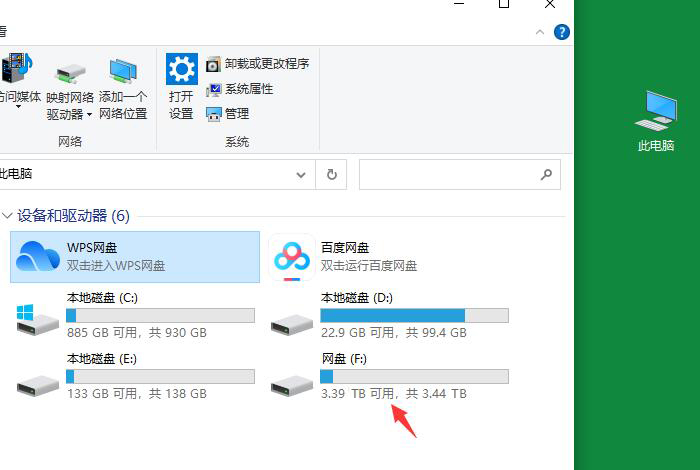
2、选择恢复内容
如图2所示,在“选择恢复内容”的界面中,可以选择需要恢复的文件类型;选择“所有数据”后,点击底部的“下一个”。
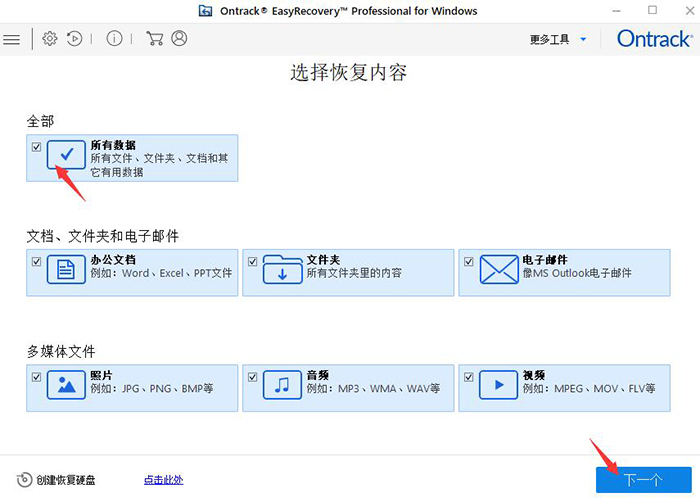
3、选择移动硬盘
进入“从恢复”界面,在“已连接硬盘”一栏中找到自己的移动硬盘,选中硬盘和底部的“深度扫描”,开始进行扫描。
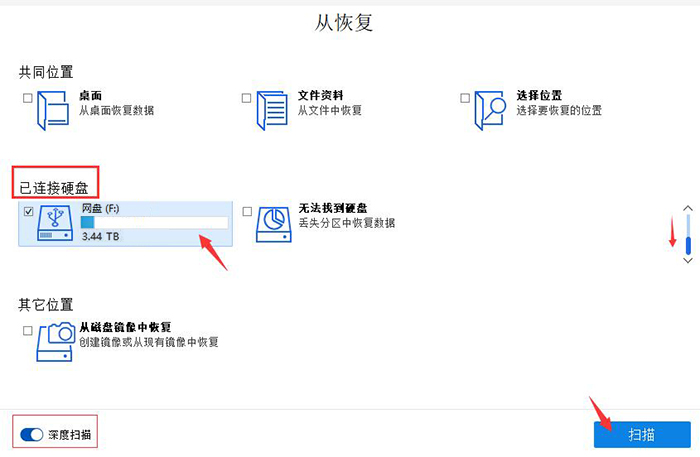
4、正在恢复中
如图4所示,EasyRecovery开始对移动硬盘进行扫描。界面中央包括扫描的状态、文件、时间等信息;关闭上方的预览,可以缩减文件扫描的时间。
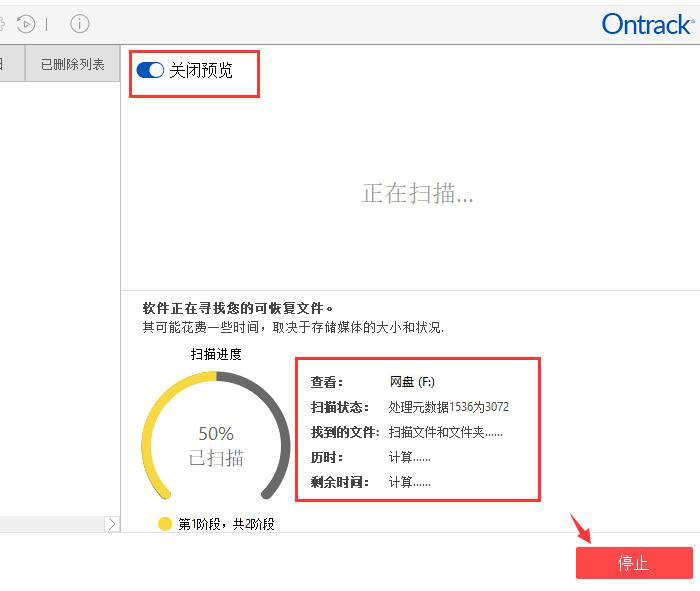
5、成功完成扫描
扫描完成后,会弹出下图所示的提示框,其中包括可恢复文件的数量和数据大小。
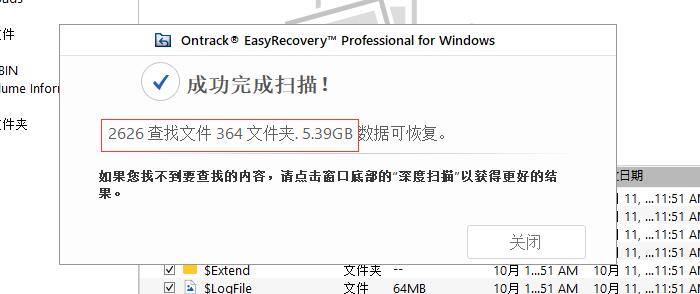
6、选择文件进行恢复
如图6所示,扫描结束后,点击打开左侧的“树状视图”,从中找到需要恢复的数据文件;选中后,点击鼠标右键中的“恢复”命令即可。
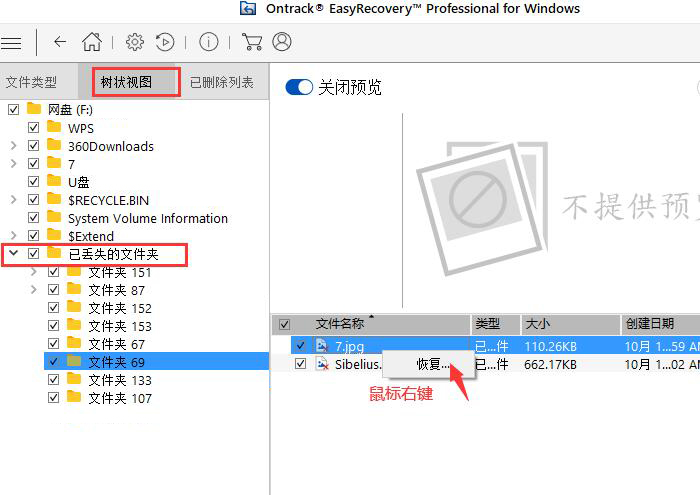
以上,就是使用EasyRecovery恢复移动硬盘中丢失数据的全过程了。怎么样,大家都学会了吗?如需了解更多关于EasyRecovery的详细介绍和使用教程,敬请访问EasyRecovery中文网站。
作者:吴朗
展开阅读全文
︾